Wat is firmware of microcode en hoe kan ik mijn hardware bijwerken?

Firmware is een type software dat op een hardwareapparaat wordt uitgevoerd en taken op een laag niveau uitvoert. Alles, van een afstandsbediening van een televisie tot een harde schijf van een computer tot een drone voor de ether, draait zijn eigen firmware. En microcode is in feite de firmware voor uw CPU.
What Is Firmware?
Software verwijst naar de programma's, de toepassing en andere computercodes die op een apparaat worden uitgevoerd. Hardware verwijst naar de daadwerkelijke fysieke apparaten. Dus als u een Windows-pc hebt, zijn het Windows-besturingssysteem en alle toepassingen die u gebruikt software en de pc zelf en de bijbehorende componenten, zoals de harde schijf, CPU, moederbord, muis en beeldscherm, zijn hardware.
"Firmware , "Zoals de naam doet vermoeden, ligt iets tussen software en hardware. Firmware is eigenlijk gewoon een soort software, maar het is meestal geprogrammeerd in het geheugen dat is ingebouwd in die hardware en werkt op een veel lager niveau. In het geval van een pc hebben uw moederbord, CPU, grafische processor, harde schijf, muis en andere apparaten allemaal hun eigen firmware.
GERELATEERD: Wat is UEFI en hoe verschilt dit van het BIOS?
Wanneer u bijvoorbeeld uw pc start, start de firmware op uw moederbord (UEFI of BIOS) en initialiseert uw apparaten voordat u het opstarten opstart op uw harde schijf en vervolgens uw besturingssysteem. Uw SSD-station heeft firmware die automatisch beheert waar gegevens moeten worden opgeslagen in de fysieke flash-geheugencellen voor optimale prestaties. Het video-BIOS is een type firmware dat videogerelateerde instructies vertaalt voordat deze naar de grafische processor van uw computer worden verzonden. Zelfs uw USB-muis heeft firmware die zorgt voor de interpretatie van de fysieke muisinvoer, de communicatie met uw computer en de voeding van eventuele lampjes op uw muis.
Firmware kan het volledige besturingssysteem van een eenvoudig apparaat zijn

Voor sommige eenvoudige apparaten, de "firmware" kan verwijzen naar het volledige besturingssysteem van het apparaat. Als u bijvoorbeeld een digitale camera hebt, verwijst de "firmware" van de camera naar alle software die op die digitale camera wordt uitgevoerd. Dit omvat alles, van de functies voor fotograferen op laag niveau tot het grafische besturingssysteem van de camera. Zelfs drones uit de lucht hebben firmware, dat is de software die aan boord van de drone zelf wordt uitgevoerd.
Dus om het volledige besturingssysteem van een apparaat bij te werken, zoals op een digitale camera, router, printer, muziekspeler of een GPS-navigatiesysteem, kunt u zal vaak een "firmware-update" moeten uitvoeren of een nieuw "firmware" -bestand van de fabrikant moeten downloaden en installeren.
Een besturingssysteem lijkt alleen maar software te zijn, dus dit lijkt misschien wat inconsistent. maar dat komt omdat firmware geen exacte term is. Hoewel software en hardware vrij duidelijk zijn, is firmware slechts een soort low-level software.
Wat is Microcode?
Microcode is belangrijker geworden met de kwetsbaarheid van Spectre. Intel-CPU's hebben nieuwe "microcode" van Intel nodig om zich goed te verdedigen tegen Spectre-aanvallen.
GERELATEERD: Windows Spectre-patches zijn er, maar u wilt wachten
Denk aan microcode als een firmware voor de CPU van uw computer. Microcode vertaalt de instructies die de CPU ontvangt naar de fysieke bewerkingen op circuitniveau die binnen de CPU plaatsvinden. Met andere woorden, een bijgewerkte microcode kan verschillende instructies naar de circuits in de CPU sturen. Dit kan bepaalde Spectre-aanvallen voorkomen door de manier waarop de CPU werkt te veranderen. Microcode-updates kunnen ook fouten en andere fouten verhelpen, zonder dat de CPU-hardware volledig hoeft te worden vervangen.
Microcode-updates worden over het algemeen geleverd samen met UEFI-firmware of BIOS-updates. Wanneer de computer opstart, laadt de UEFI-firmware of BIOS van de computer de microcode op de CPU. Het is echter ook mogelijk voor besturingssystemen zoals Windows of Linux om nieuwe microcodes te laden tijdens het opstarten.
Bijvoorbeeld als u de nieuwste Intel-microcode voor uw CPU wilt beschermen tegen Spectre en uw pc-fabrikant zal niet vrijgeven UEFI-updates voor uw systeem, Microsoft heeft een optionele Windows-update die u kunt installeren.
Moet u de Firmware van een apparaat bijwerken?

Of u de firmware van een apparaat moet bijwerken, hangt af van het apparaat en wat de fabrikant aanbeveelt.
In veel gevallen hoeft u nooit de firmware van een hardwareapparaat bij te werken. Uw televisie-afstandsbediening voert bijvoorbeeld firmware uit, en er is vrijwel zeker geen manier om deze bij te werken. Er is geen reden waarom je het zou willen updaten. Je afstandsbediening is prima, en je hoeft je daar geen zorgen over te maken.
Voor veel andere hardwareapparaten kan het updaten van de firmware soms nuttig zijn om bugs op te lossen en kleine verbeteringen aan te brengen. Uw SSD-fabrikant kan bijvoorbeeld een nieuwere versie van de firmware aanbieden die de betrouwbaarheid of prestaties verbetert. Uw videokaartfabrikant biedt mogelijk een nieuw video-BIOS aan dat een bug repareert. Of uw routerfabrikant biedt mogelijk een firmware-update die nieuwe beheerfuncties bevat.
Veel apparaatfabrikanten adviseren u alleen een firmware-update te installeren als u een probleem hebt dat moet worden opgelost (of als u een specifieke nieuwe functie nodig hebt), of als de fabrikant instrueert u specifiek om het te installeren.
Voor andere apparaten zijn firmware-updates bijna altijd een geweldig idee. U wilt waarschijnlijk de nieuwste en beste firmware-update voor uw digitale camera, bijvoorbeeld om de prestaties te verbeteren en nieuwe functies te krijgen. En Microsoft raadt aan om de firmware van de Xbox One-controller up-to-date te houden om ervoor te zorgen dat deze goed werkt met de games die je speelt.
Volg de aanbevelingen van de fabrikant voor elk apparaat. Veel fabrikanten raden aan dat u de firmware van hun apparaat alleen bijwerkt als u geen probleem ondervindt. Als de stroom wegvalt of er een fout optreedt tijdens het updaten van de firmware, is er vaak geen manier om de software netjes te herstellen. Met andere woorden, een mislukte firmware-update kan een apparaat "baksteenen", waardoor het onbruikbaar wordt. Dit is afhankelijk van het apparaat.
De firmware van uw hardware bijwerken
Als u de firmware van een apparaat moet bijwerken, kunt u deze algemene instructies gebruiken. Het precieze proces voor het bijwerken van de firmware van een apparaat is afhankelijk van het apparaat zelf en de fabrikant van het apparaat moet instructies op hun website opgeven.
Ga eerst naar de website van de fabrikant en zoek de ondersteunings- of downloadpagina voor het specifieke product dat u gebruikt . Als u bijvoorbeeld een Solid State Drive van Samsung hebt, ga dan naar de Samsung-website en zoek de ondersteuningspagina voor uw specifieke model SSD. Als u de firmware of het BIOS van uw moederbord wilt bijwerken, ga dan naar de website van uw pc-fabrikant en zoek naar uw exacte pc-modus. Als u uw eigen computer hebt gebouwd, gaat u naar de website van het moederbord en zoekt u naar het model moederbord dat u hebt .
GERELATEERD: Hoe u uw BIOS-versie kunt controleren en bijwerken
Zoek naar een download van de "firmware" -update op de ondersteuningswebsite. Als u er geen kunt vinden, is er waarschijnlijk geen bijgewerkte firmware beschikbaar voor uw apparaat. Download de nieuwste versie die u ziet en lees alle release-opmerkingen die op de website verschijnen.
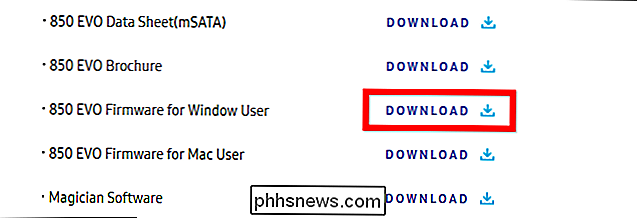
Open de download en zoek naar een README-bestand zodra u de nieuwe firmware hebt gedownload. Als u er geen kunt vinden, zoekt u naar afzonderlijke instructies voor het installeren van de firmware op de downloadpagina. In de instructies van de fabrikant wordt precies uitgelegd wat u moet doen.
Voor sommige firmware-updates hoeft u alleen maar een .exe-bestand uit te voeren vanuit Windows en het zorgt voor alles voor u. Voor anderen moet u mogelijk een opstartbare DOS-schijf maken met het firmwarebestand erop, opstarten in de DOS-omgeving en een opdracht uitvoeren om uw firmware vanaf daar bij te werken. Of, als u een ander apparaat wilt bijwerken, moet u het firmwarebestand mogelijk op een USB-station of SD-kaart plaatsen en naar het andere apparaat overbrengen.
Als het gedownloade firmwarebestand slechts een .exe-bestand is en u kunt geen instructies vinden, u hoeft alleen maar te dubbelklikken en uit te voeren vanuit Windows.
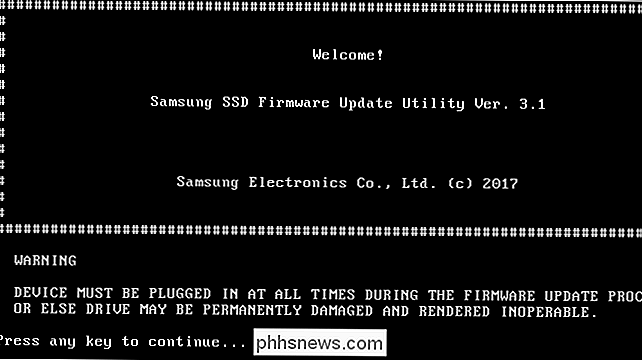
Dit zijn algemene instructies en u moet mogelijk verschillende stappen uitvoeren voor verschillende apparaten. Als u bijvoorbeeld de firmware van uw Xbox One-controller wilt bijwerken, moet u een Xbox One- of de Xbox Accessories-app op Windows 10 gebruiken. Sommige programma's vragen u mogelijk automatisch om firmware-updates voor bijbehorende hardwareapparaten te installeren, als dat echt nodig is.
GERELATEERD: De firmware van je Xbox One Controller bijwerken zonder een Xbox One
Afbeeldingstoewijzing: GagliardiImages / Shutterstock.com, Hemin Xylan / Shutterstock.com, Hadrian / Shutterstock.com

Wat betekenen de Emoji naast mijn Snapchat-vrienden?
Naast sommige van je Snapchat-vrienden zie je weinig emoji. Elk van deze emoji heeft een specifieke betekenis. Laten we kijken naar wat ze zijn. Deze persoon is je beste nummer één. Je stuurt ze meer Snaps dan wie dan ook en ze sturen je meer Snaps dan wie dan ook. Je bent de beste # 1 beste vrienden van deze persoon voor twee weken op rij.

Goede zelfportretten en selfies nemen
Ik neem veel zelfportretten. Mijn moeder zegt dat ik heel mooi ben en dat de wereld meer foto's van mij nodig heeft, en omdat ik normaal degene ben die de camera vasthoudt, zal niemand anders het doen. Hier zijn enkele tips voor het maken van betere portretten van jezelf. De principes zijn hetzelfde, of ik nu een paar uur zorgvuldig een zelfportret opstart zoals hieronder, of een paar selfies loskoppelen met mijn iPhone.



